Ce wikiHow enseigne comment annuler un trajet que vous avez commandé via l'application Uber sans être touché par des frais, y compris les trajets Uber que vous avez programmés à l'avance.
Pas
Méthode 1 sur 2: annulation d'un trajet

Étape 1. Ouvrez l'application Uber
Si votre chauffeur est en route vers votre emplacement, vous pouvez annuler votre demande. Plus tôt vous envoyez l'annulation, moins vous aurez de frais d'annulation.

Étape 2. Appuyez sur votre carte de conducteur
Vous le verrez en bas de l'écran sur la carte Uber lorsqu'un conducteur a accepté votre demande de course.

Étape 3. Appuyez sur Annuler
Vous pouvez le trouver sous le nom et la photo du conducteur, à côté du bouton "Contact".

Étape 4. Appuyez sur Annuler le voyage
Votre course sera annulée immédiatement. Aucun frais d'annulation ne vous sera facturé si vous annulez dans les 2 à 5 minutes suivant la commande du trajet (l'heure exacte varie en fonction de votre emplacement). Vous pouvez également annuler sans frais si votre chauffeur a plus de 5 minutes de retard.
Les trajets UberPOOL sont soumis à des frais d'annulation de 2 $ immédiatement après la commande du trajet. Si vous avez 2 minutes de retard pour votre prise en charge UberPOOL, des frais de non-présentation de 2 $ peuvent vous être facturés
Méthode 2 sur 2: Annulation d'un trajet programmé

Étape 1. Ouvrez l'application Uber
Si vous avez programmé un futur trajet dans l'application Uber, vous pouvez l'annuler sans encourir de frais.

Étape 2. Appuyez sur le bouton ☰
Vous le verrez dans le coin supérieur gauche de l'écran de l'application Uber.

Étape 3. Appuyez sur Vos voyages

Étape 4. Appuyez sur l'onglet À venir

Étape 5. Appuyez sur Annuler le trajet sous le trajet que vous annulez
Si vous avez plusieurs voyages programmés, faites défiler jusqu'à ce que vous trouviez celui que vous souhaitez annuler.

Étape 6. Appuyez à nouveau sur Annuler le trajet pour confirmer
Tant que vous annulez avant qu'un conducteur n'ait accepté votre trajet, aucun frais d'annulation ne vous sera facturé.
Vidéo - En utilisant ce service, certaines informations peuvent être partagées avec YouTube
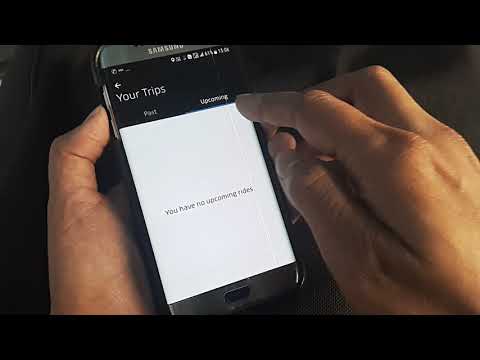
Des astuces
- Si vous avez un problème avec votre tarif ou si vous avez l'impression d'avoir été facturé à tort, vous pouvez contester les frais.
- Vous pouvez rechercher votre ville pour déterminer les tarifs et les frais d'annulation des différents forfaits Uber.







